
Como criptografar um arquivo PDF para e-mail? [Guia de Privacidade de E-mail]

Você tem informações confidenciais em PDF que deseja compartilhar por e-mail e deseja restringi-las de acesso não autorizado? Saber como criptografar um arquivo PDF para e-mail e as ferramentas que oferecem o melhor nível de criptografia pode parecer complicado para algumas pessoas, mas não é. Muitas ferramentas offline e on-line podem ajudá-lo a criptografar documentos PDF sem esforço.
Se você gosta da conveniência da criptografia de arquivos em lote, convém experimentar as ferramentas offline. As ferramentas de criptografia on-line são perfeitas se você não trabalha com PDFs regularmente e deseja criptografar um PDF para e-mail rapidamente. Este guia compartilhou as principais ferramentas que ajudarão a facilitar seu processo de criptografia de arquivos.
As ferramentas off-line para criptografar arquivos PDF oferecem grande conveniência porque você não precisa de conectividade com a Internet para que eles funcionem. Muitos oferecem opções de personalização, incluindo upload e processamento de vários arquivos simultaneamente. Dependendo da ferramenta escolhida, você pode restringir as funcionalidades do documento, como imprimir e editar com uma senha. Se você sempre pensou, como criptografar um PDF para e-mail? Aqui estão as principais ferramentas de criptografia de PDF offline para usar.
A proteção por senha offline é uma maneira eficaz de proteger arquivos rapidamente, e a melhor ferramenta para o trabalho é o Coolmuster PDF Locker. É gratuito para baixar e instalar. Coolmuster PDF Locker é um software projetado para fornecer recursos de segurança e criptografia para arquivos PDF. Permite que os usuários adicionem proteção por senha aos seus documentos PDF, restringindo o acesso não autorizado e garantindo a confidencialidade do conteúdo. Usando essa ferramenta, você pode carregar uma pasta com várias ferramentas de PDF e criptografá-las com uma única senha. Além disso, em vez de procurar arquivos para proteger com senha, você tem a opção de arrastar e soltar arquivos. Aqui estão alguns dos principais recursos que você deve saber sobre ele.
Características de Coolmuster PDF Locker
Pronto para iniciar seu processo de criptografia de arquivos? Veja como usar Coolmuster PDF Locker para criptografar documentos PDF offline.
01Adicionar arquivo PDF
Instale e inicie o software Coolmuster PDF Locker no seu computador. Clique em "Adicionar arquivo" para escolher os documentos que você gostaria de proteger com senha. Como alternativa, selecione "Adicionar pasta" para criptografar vários arquivos simultaneamente.

02Criptografar arquivo PDF
Selecione sua força de criptografia preferida (AES de 128 bits/RC4 de 128 bits/RC4 de 40 bits) e especifique as permissões que deseja atribuir ao proprietário do PDF. Depois de designar a pasta de destino, pressione o botão "Criptografar" para iniciar o processo de proteção de senha. Agora você tem um PDF criptografado para enviar por e-mail.

Leia mais:
[Soluções do Office] Como enviar PDF protegido por senha de 6 maneiras diferentes
O guia definitivo para mala direta em PDF: instruções passo a passo
O Preview é um visualizador de imagens e PDF integrado ao sistema operacional Mac . Além de visualizar documentos PDF, os usuários podem usá-lo para criptografar arquivos PDF para e-mail. Confira os passos que você deve seguir.
Passo 1. Abra o arquivo que você deseja criptografar usando o aplicativo de visualização. Clique na opção "Arquivo" na barra de tarefas e selecione "Exportar como PDF" no menu.

Passo 2. Uma janela pop-up aparecerá e, nela, clique em "Criptografar", em seguida, digite e verifique sua senha. Clique em "Salvar" para concluir a criptografia. Agora você pode anexar o arquivo protegido por senha aos seus destinatários por e-mail.

Ao planejar proteger documentos on-line com senha e não tiver certeza de como criptografar um PDF para e-mail, há muitas ferramentas on-line a serem consideradas. A maioria das ferramentas on-line tem uma interface fácil de usar, mesmo para usuários que interagem com eles pela primeira vez. Além disso, você não precisa se inscrever no site antes de carregar, proteger com senha e enviar PDFs criptografados por e-mail. Aqui estão algumas opções que você pode querer considerar.
O Adobe Acrobat permite a criptografia rápida de arquivos em algumas etapas simples. Ao inserir sua senha, ele informará se a senha que você escolheu é forte, fraca ou média para que você possa alterá-la de acordo. Aqui estão as etapas a serem seguidas ao criptografar seu arquivo PDF usando o Adobe Acrobat.
Passo 1. Abra o site online do Adobe Acrobat. Na opção Sign & Protect, selecione "Protect PDF".
Passo 2. Clique em "Selecionar um arquivo" para escolher um arquivo PDF para criptografar do seu computador.
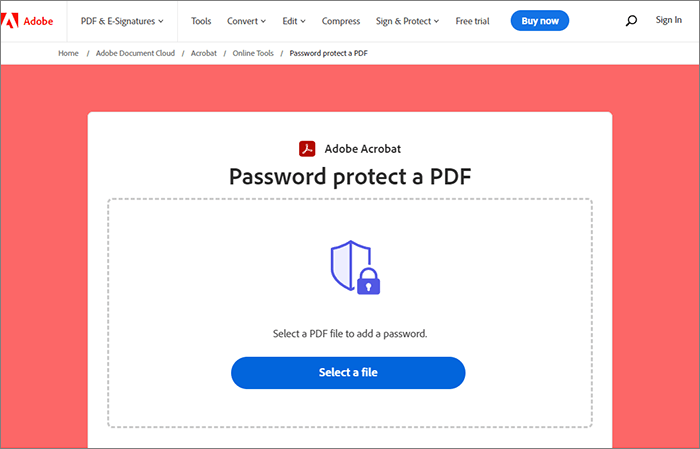
Passo 3. Selecione uma senha forte a ser usada para o documento. Clique em "Definir senha" e seu arquivo será criptografado automaticamente. Você pode baixar o arquivo criptografado para o seu computador ou compartilhá-lo com um destinatário específico via e-mail.
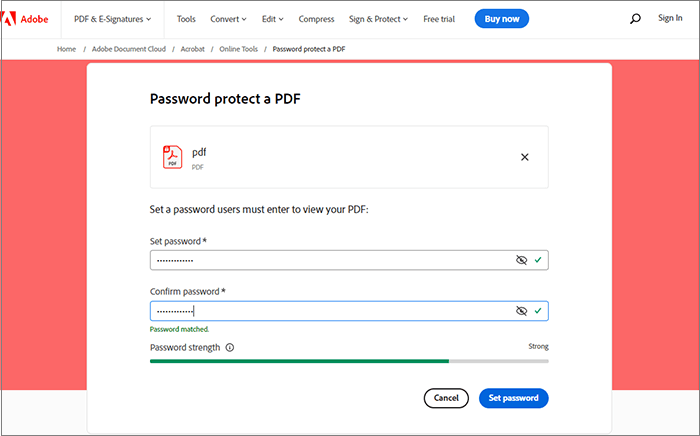
Consulte também:
Simplifique o gerenciamento de documentos: Adobe Merge PDF em ação [Atualizado]
[Guia Fácil] Converter Word para PDF via Adobe Acrobat & Alternativas
Smallpdf é uma plataforma on-line popular que oferece uma variedade de ferramentas para trabalhar com arquivos PDF. Um recurso é a criptografia de PDF para envio seguro de e-mails. Criptografar um arquivo PDF adiciona uma camada de proteção ao documento, garantindo que apenas pessoas autorizadas com a senha correta possam acessar seu conteúdo. Isso é particularmente importante ao enviar informações confidenciais por e-mail.
Você pode seguir estas etapas gerais para aprender a criptografar um arquivo PDF por e-mail gratuitamente:
Passo 1. Vá para o site do Smallpdf e navegue até a ferramenta "Proteger PDF" no site do Smallpdf.
Passo 2. Clique no botão "ESCOLHER ARQUIVO" ou arraste e solte seu arquivo PDF na área designada para enviá-lo para a ferramenta.
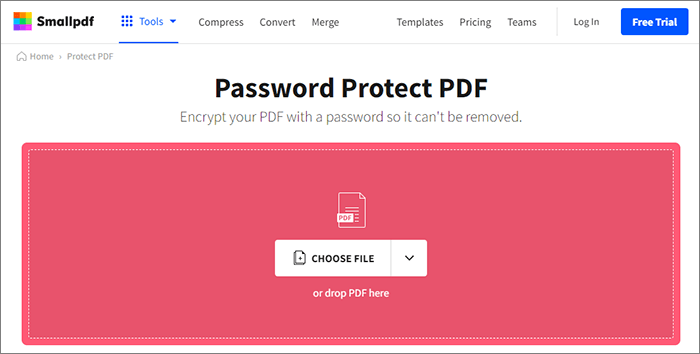
Passo 3. O Smallpdf normalmente fornece opções para diferentes níveis de criptografia. Escolha um nível de criptografia apropriado com base em suas necessidades. Níveis de criptografia mais altos geralmente oferecem segurança mais forte, mas podem exigir software mais avançado para abrir.
Passo 4. Depois de definir sua senha e preferências de criptografia, clique no botão "CRIPTOGRAFAR PDF". O Smallpdf processará o PDF e aplicará a criptografia.
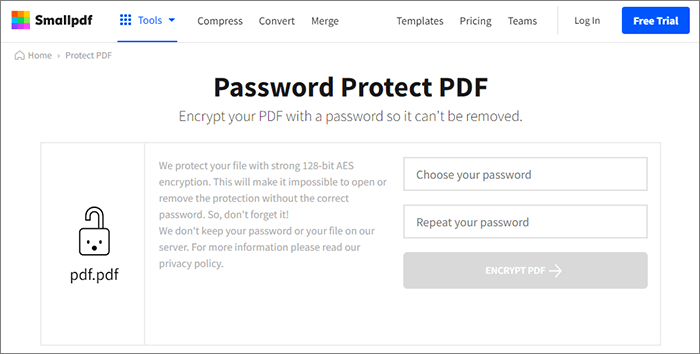
Passo 5. Quando o Smallpdf terminar de criptografar o PDF, salve o arquivo criptografado com segurança. Anexe-o ao seu e-mail e envie-o para o destinatário.
iLovePDF é uma plataforma online que oferece um conjunto de ferramentas para trabalhar com arquivos PDF. Um dos recursos que ele fornece é a capacidade de criptografar um arquivo PDF para comunicação segura por e-mail. Criptografar um arquivo PDF é essencial quando você deseja proteger seu conteúdo contra acesso não autorizado durante o trânsito ou armazenamento.
Para criptografar um arquivo PDF usando o iLovePDF para envio por e-mail, siga estas etapas gerais:
Passo 1. Acesse o site do iLovePDF usando um navegador da Web e selecione "Proteger PDF". Clique no botão "Selecionar arquivo PDF" para fazer o upload do arquivo PDF que você deseja criptografar. Você também pode arrastar e soltar o arquivo na área designada.
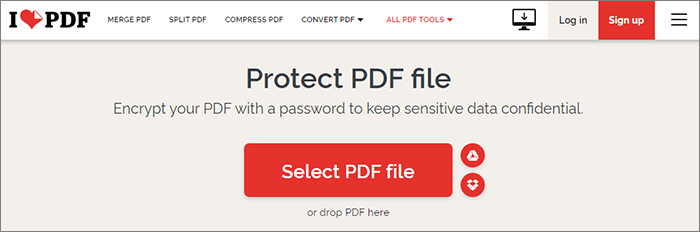
Passo 2. Depois que o arquivo for carregado, você encontrará opções para definir uma senha para o arquivo PDF. Digite uma senha forte. Você também pode ter a opção de restringir as permissões de edição e impressão.
Passo 3. Clique no botão "Proteger PDF" para iniciar o processo de criptografia. O iLovePDF criará uma nova versão criptografada do arquivo PDF.
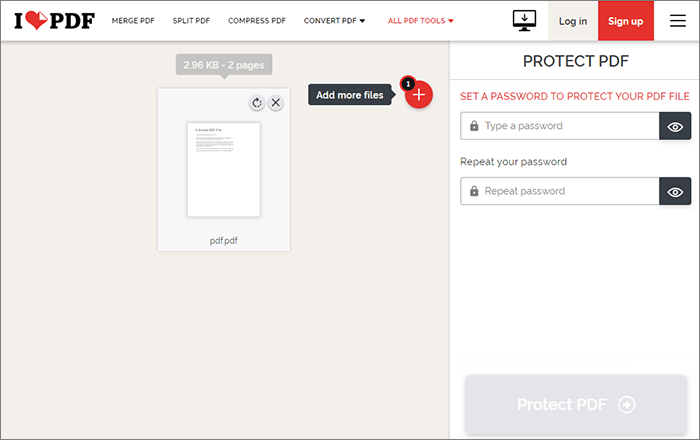
Passo 4. Depois que o processo de criptografia for concluído, você será solicitado a baixar o arquivo PDF recém-criptografado. Salve-o no local de sua preferência no seu dispositivo. Anexe o arquivo PDF criptografado ao seu e-mail.
Pode gostar:
Transformação de documentos sem esforço: convertendo o Word em PDF com o iLovePDF
Simplifique o gerenciamento de PDF: uma revisão abrangente do iLove PDF Merge
PDF4Me permite fácil upload e criptografia de documentos PDF. A criptografia também é fácil; Você pode arrastar e soltar arquivos na interface do usuário para iniciar. A ferramenta também implanta o melhor algoritmo de criptografia possível para garantir a segurança de seus documentos enviados. Confira como enviar arquivos PDF criptografados por e-mail usando PDF4Me.
Passo 1. Navegue até a página PDF protegida por senha PDF4Me. Arraste e solte os arquivos que deseja proteger com senha na interface ou carregue-os diretamente do armazenamento do seu computador, Dropbox, Google Drive ou One Drive.
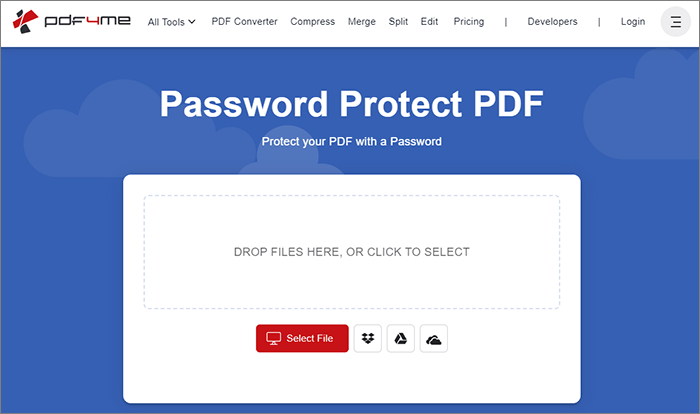
Passo 2. Depois de carregado, digite uma senha forte e clique em "Adicionar senha" para criptografar seu documento.
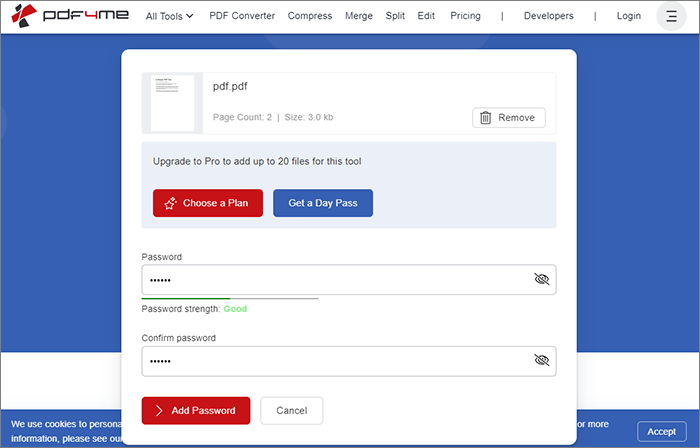
Passo 3. Baixe seu arquivo criptografado e envie-o por e-mail para seus destinatários.
Não pode perder:
Como converter PDF protegido por senha para sem senha: métodos aprovados
As melhores ferramentas gratuitas de remoção de segurança de PDF para recomendar [7 Tools]
Se você está se perguntando como proteger um PDF com senha no Gmail, saiba que, como muitos provedores de serviços de e-mail, você pode proteger seus arquivos contra acesso não autorizado. Você deve saber que o código para abrir seu documento será gerado automaticamente pelo Google e enviado aos seus destinatários ao tentar abrir o documento. Além disso, o e-mail ficará inacessível se eles tentarem acessá-lo após a data de validade. Saiba como criptografar um PDF no Gmail abaixo.
Passo 1. Faça login na sua conta do Gmail e clique em "Escrever" para criar um novo e-mail. Na janela pop-up no canto direito da tela, insira o e-mail do destinatário, o assunto e anexe um documento PDF que você deseja criptografar para e-mail. Clique no ícone de "bloqueio" e uma tela pop-up do modo confidencial aparecerá.
Passo 2. Selecione as opções "SET EXPIRATION" e "REQUIRE PASSCODE". Escolha "senha SMS", pois permite que os destinatários insiram uma senha enviada pelo Google antes de acessar o documento.
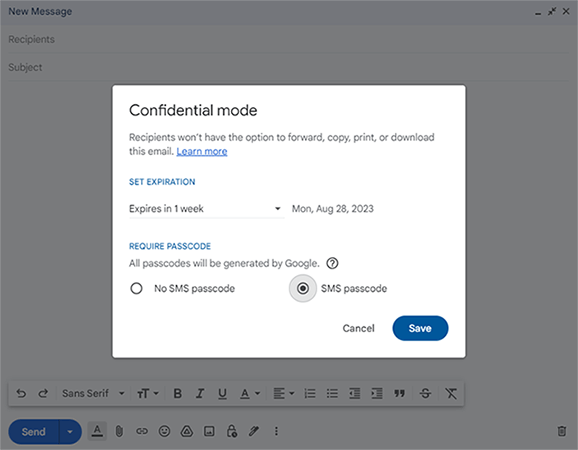
Passo 3. Depois de clicar em "Salvar", você pode continuar editando o e-mail e, em seguida, enviá-lo.
Para organizações que compartilham informações confidenciais com anexos PDF, criptografá-las com uma senha as mantém protegidas contra acesso não autorizado. Dependendo da instituição ou organização que compartilha um documento, o vazamento de informações importantes pode significar uma perda significativa de receita.
Com as informações deste guia, agora você está bem informado sobre as ferramentas offline e online e as etapas para garantir que você obtenha os melhores resultados. Para obter os melhores resultados, considere o Coolmuster PDF Locker.
Artigos relacionados:
[Facilite o seu escritório] Como descriptografar PDF rápido e livremente de 9 maneiras
Uma revisão detalhada do SmallPDF Unlock: Remova essa senha PDF agora!
[Soluções Easy Office] Como converter DOCX para PDF - 6 Métodos
Dominando a mesclagem de PDF: saiba como mesclar dois arquivos PDF como um profissional
Acesso irrestrito: dominando a arte de remover a segurança do PDF
[Soluções de escritório eficientes] Como converter Word para PDF em 4 métodos diferentes

 Soluções para Escritório
Soluções para Escritório
 Como criptografar um arquivo PDF para e-mail? [Guia de Privacidade de E-mail]
Como criptografar um arquivo PDF para e-mail? [Guia de Privacidade de E-mail]





